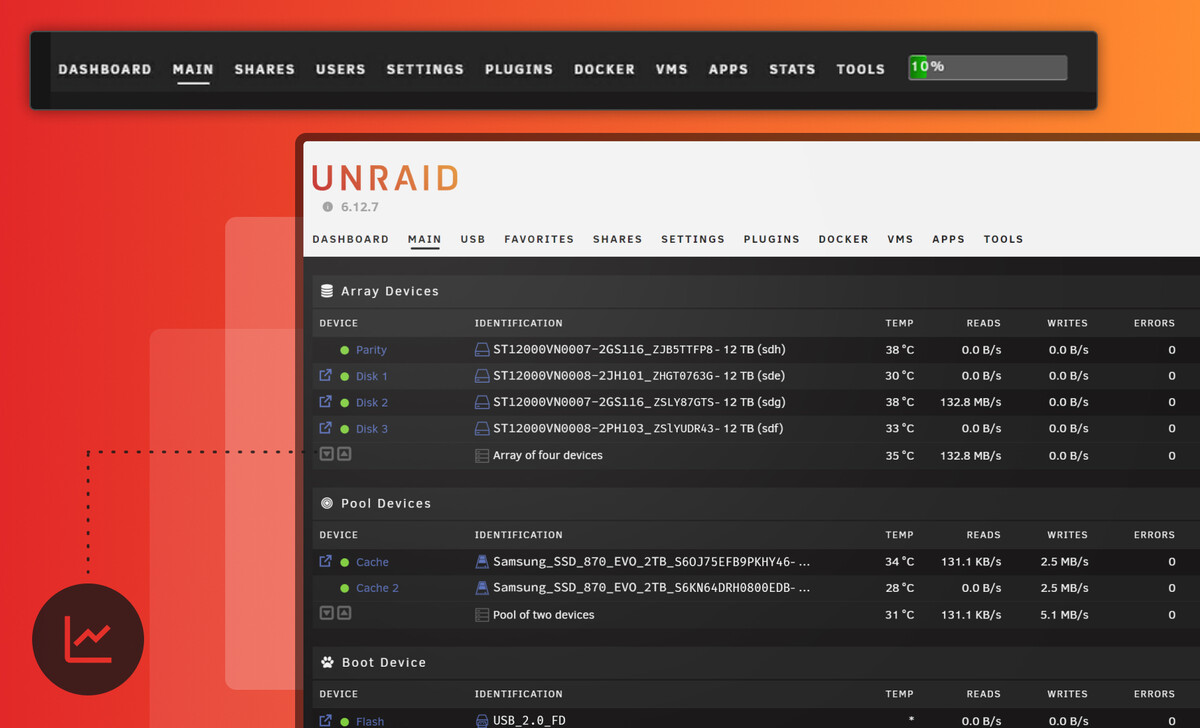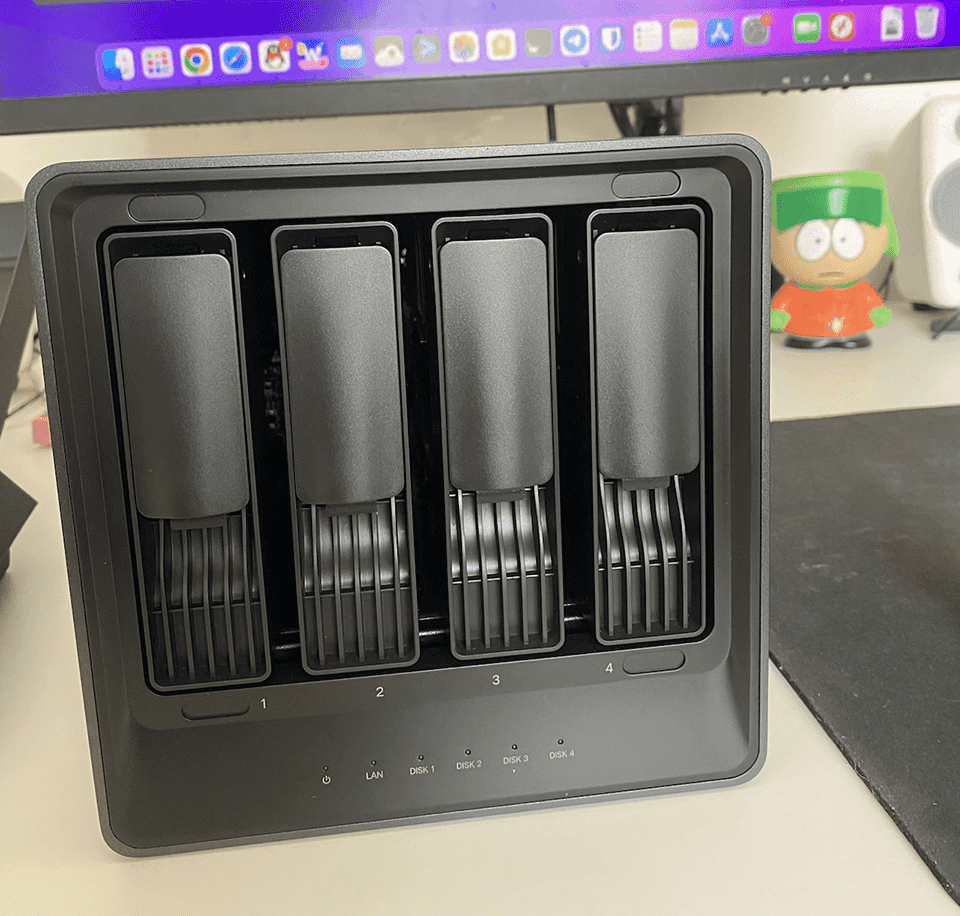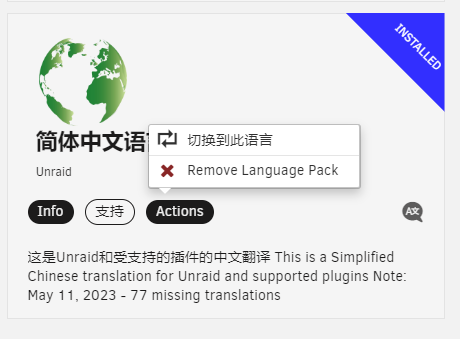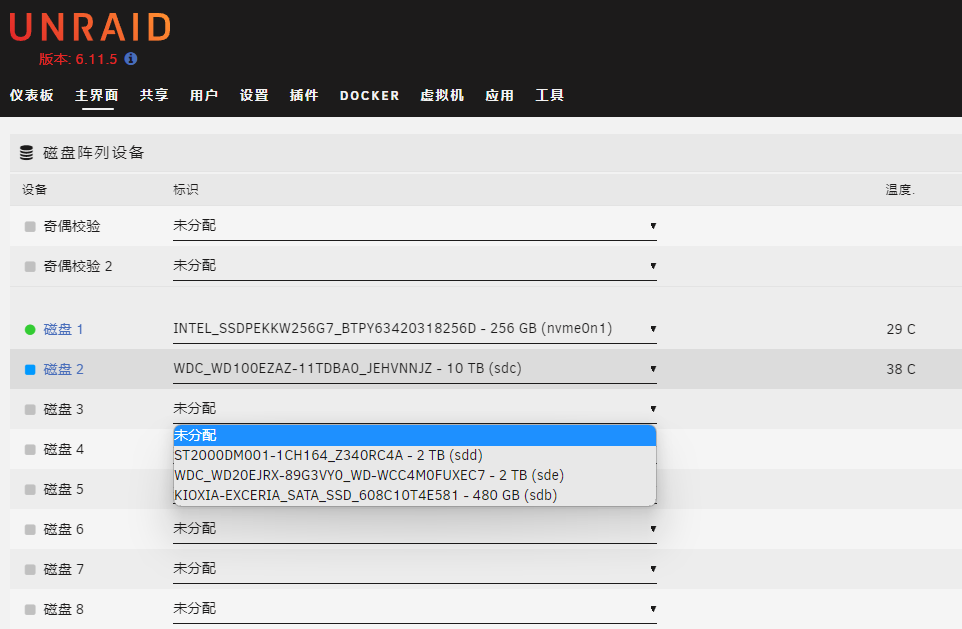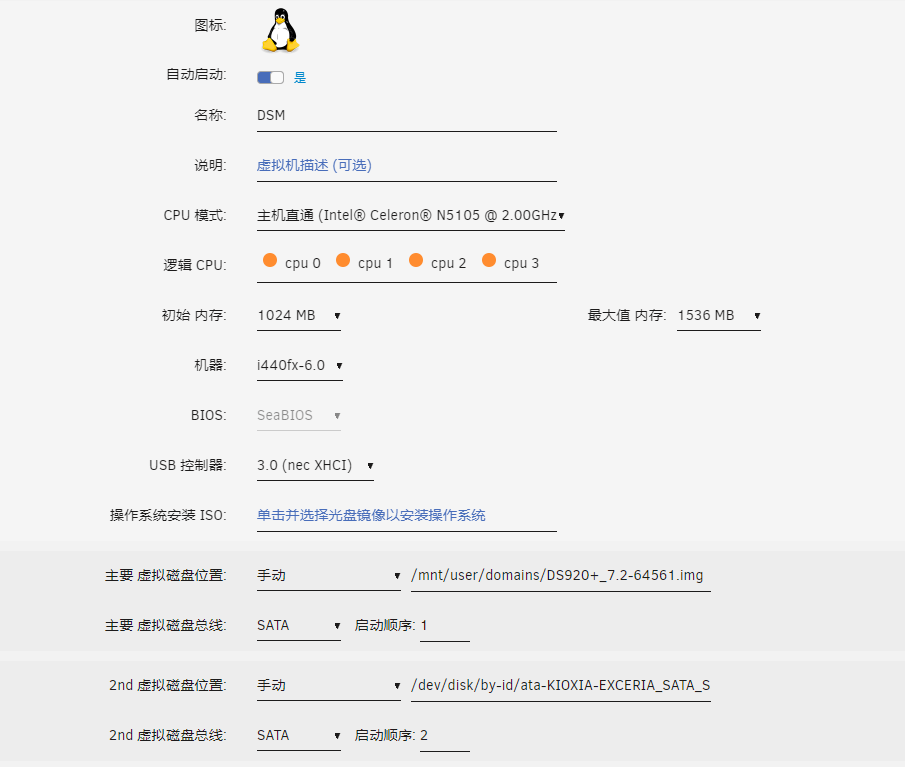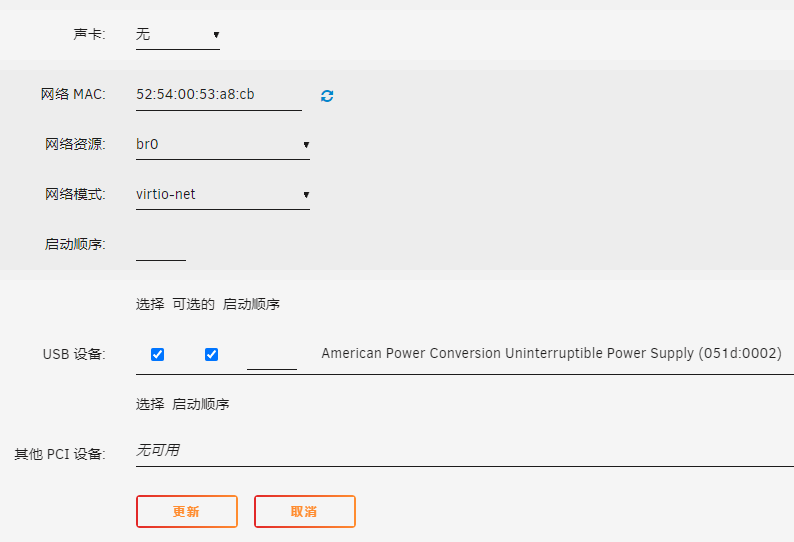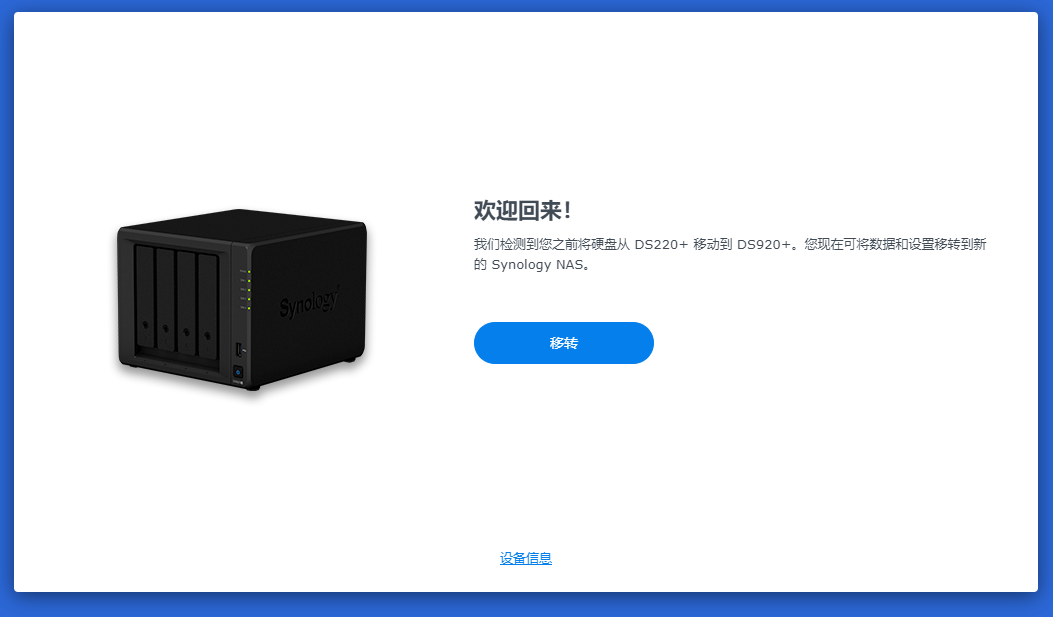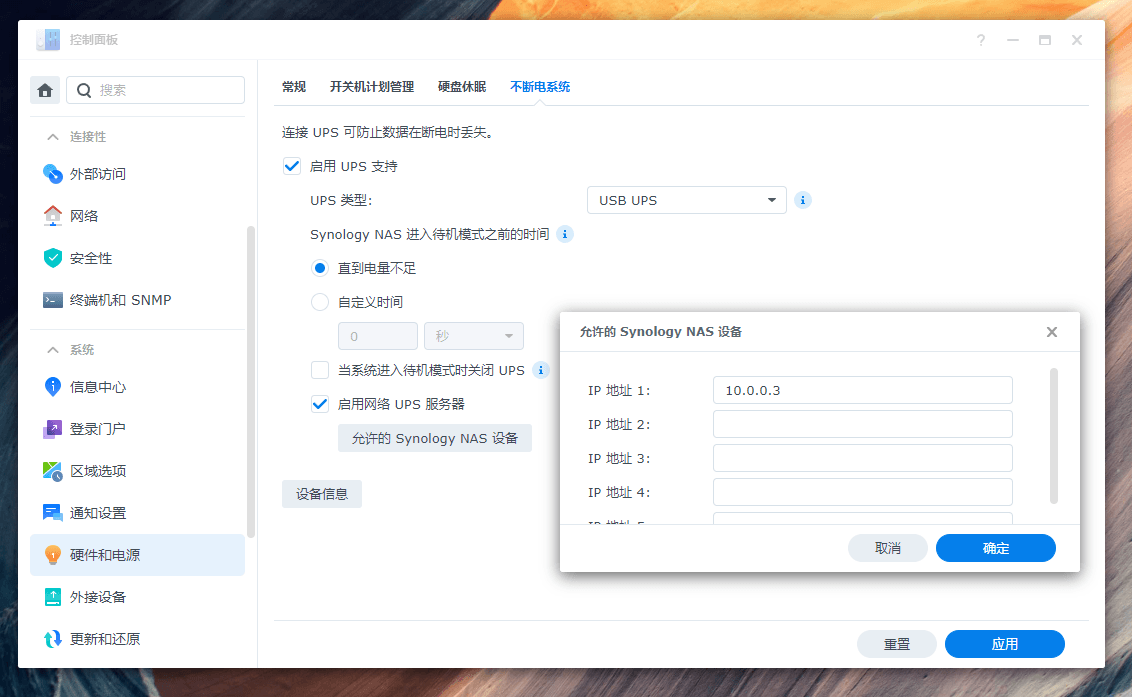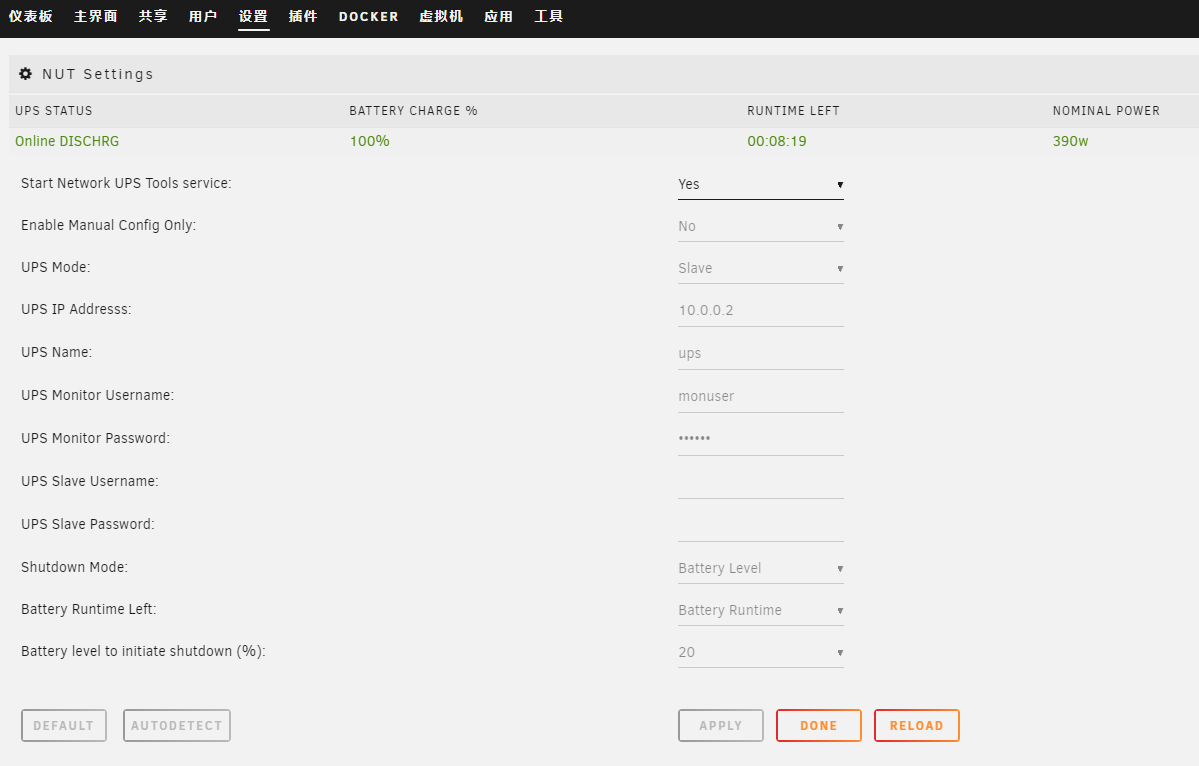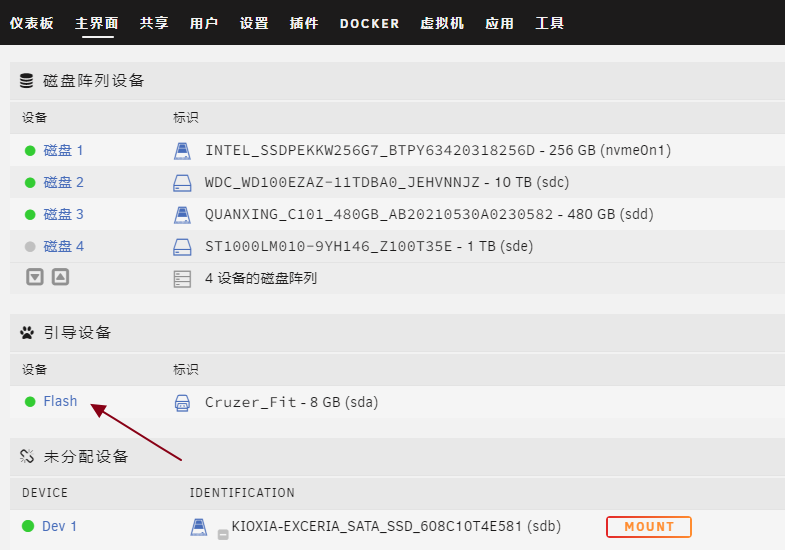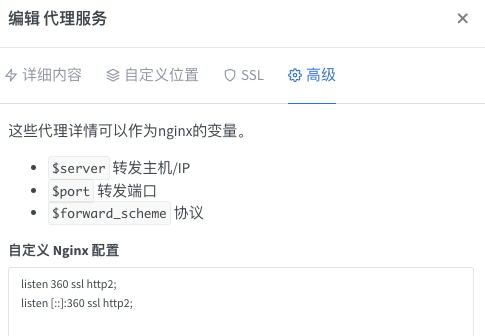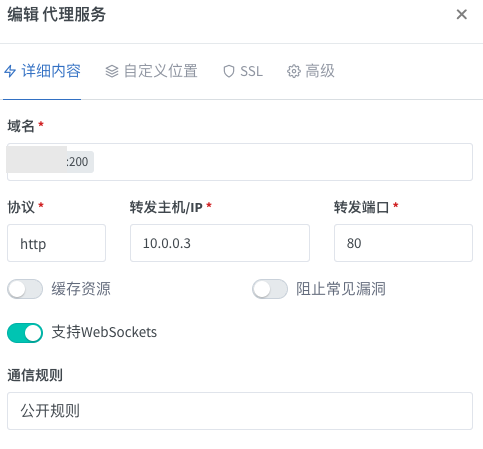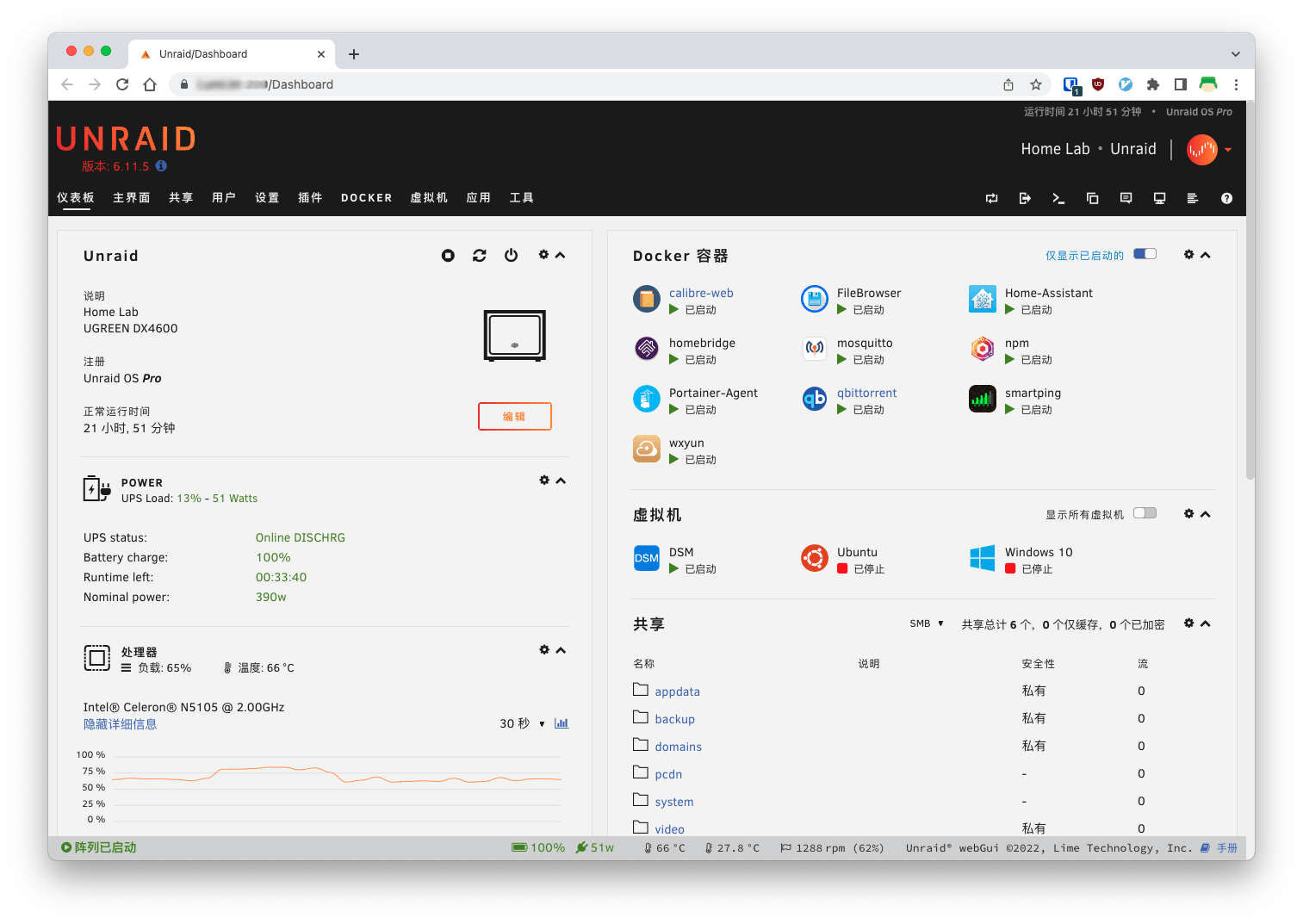开篇废话
我是个十年群晖老用户,14 年在 SMZDM 上看到黑群晖的文章就折腾这个,第一台黑群晖 配置还是 Intel Atom D410 的,在 2019 年升级到了白裙一直用到现在,目前用的白裙是 DS220+ ,CPU 是双核的赛扬 J4025,性能已经太不够用了打算更新,而今年群晖推出的新品很让人失望,新 NAS 不再考虑群晖,下面再列出几个我要放弃群晖的理由:
- 硬件反向升级
最新产品 DS923+ 的 CPU 换成了双核的 AMD Ryzen R1600 ,多核性能相比上代的 J4125 还有所下降,也缺失了核显,万年千兆网卡。
- 软件更新慢
即便升级到了 DSM 7.2 ,Linux 内核依旧是老旧的 4.4 ,民用级的 Video Station 、Note Station 等软件几十年都没更新过什么功能,开源的自部署服务 Jellyfin 、 Joplin 和 qBittorrent 都比群晖的更好用。
- 虚拟机性能羸弱
群晖自带的虚拟机套件性能远不如 PVE 、ESXi 和 Unraid 等竞品,加上本身就很弱的性能,折腾虚拟机体验很差。
- 一些恶心人的限制
DSM 7.2 开放了 NVME 存储池的功能,有 M.2 接口的 DS920+ 可以把 Docker 和虚拟机都吃磁盘 IO 性能的软件安装到 M.2 NVME 的储存池上,这样可以省个 3.5 寸硬盘位装 SSD ,别想的美,只能购买群晖自家出的死贵死贵还买不到的 NVME SSD 才能用作储存池,第三方的不可以!!!
当然,群晖的 Synolog Photos 、 Audio Station 还没有更好的替代品,所以我会在虚拟机装个黑群晖。
新 NAS 的选择
我的 NAS 需求是四盘位左右,外观小巧,颜值高,低功耗,静音,电源靠谱。
DIY NAS
作为 ITX 机箱爱好者个人是比较抗拒 DIY NAS 的,主要是机箱不好选,相比成品 NAS 来说都太大太丑了,像乔思伯 N2 这种好看的机箱要五六百,加上 ITX主板 + SFX 电源一套下来价格也不低,暂时不考虑。
QNAS
超迷你QNAS4盘位NAS机箱 3D打印FDM ,一个开源的 NAS 机箱项目,尺寸和颜值都挺符合我的需求,不过电源不太好选,配套 X86-P2 规格主板只出到 J4125 处理器的,加入备选。
mini 主机 + 外置硬盘
选择 mini 主机的好处是最新的 N100 处理器的小主机都出货了,比如零刻 EQ12 的价格是 750 元左右,加上内存不会超过 1000 元。
但是外置硬盘柜不太好选,搭配便宜的奥睿科硬盘柜怕数据火葬场,靠谱牌子世特力的硬盘柜直接比成品 NAS 还贵,加上 USB 连接本身还会更消耗 CPU 性能,先 PASS 。
威联通 or 极空间
群晖已经看不上了,威联通系统还不如群晖,极空间更适合不愿意折腾的新手。
绿联 DX4600
最终选择了绿联 DX4600 这款成品 NAS ,无它,阳极氧化铝的外壳,两个 M.2 NVME 硬盘插槽,两个 DDR4 笔记本内存插槽,双 2.5G 网卡,3 个 USB 接口,长城代工的 120W DC 电源,扩展性正好适合我。
它最大的优点是主板有个 HDMI 接口,可以进 BIOS 修改启动项来安装其他系统,后面会详细介绍它。
装啥系统
- OpenMediaVault
以 Debian 为底层的系统专用 NAS 系统,备选。
- ESXi 和 PVE
个人不太倾向于选择这种虚拟化平台作为 NAS 系统,除非有 All in One 的需求。
- TrueNAS
太重了,低功耗平台吃不消,不使用 ZFS 阵列的不要选。
- 黑群晖
前面提过,它的虚拟机性能太差了不适合折腾,不过我会在虚拟机里安装它。
- Unraid
我的最终选择,社区良好教程多,虚拟机性能强大可折腾,文件系统很适合个人的媒体服务器,加拿大白嫖王也用的这个。
关于 Unraid 更多详细介绍可以看这个视频。
Unraid开荒教程01——Unraid特色 适合谁 对比群晖OMV等
绿联 DX4600 开箱
京东 1950 入手的绿联 DX4600 ,错过了更低的价格,其实 2000元 以内的价格我觉得都 OK 。
做工没有让我失望,完爆所有 DIY NAS 和其他成品 NAS 。
背面的两个 USB 3.0 和一个不知道什么速率的 USB-C 接口,一个用来接 Unraid 的系统引导 U 盘,一个用来外接 USB 硬盘盒备份资料,USB-C 加了个转接头接上 UPS 。
安装 Unraid 系统
首先用 Unraid 官方的 USB Creator 写盘工具将系统写入 U 盘,黑群晖系统的操作同理。
为了能让 Unraid 的控制 PWM 风扇调速,需要修改 Unraid U 盘的 config 目录里面的 go 文件,用文本编辑器打开它,加上最下面的两行然后保存。
#!/bin/bash
# Start the Management Utility
/usr/local/sbin/emhttp &
modprobe coretemp
modprobe it87 force_id=0x8620U 盘接到 NAS 上,再接上键盘,下面要进行盲操了,因为 DX4600 的 HDMI 在内部,拆机接线可能会失去保修。
盲操很简单,我一次就成功了,建议选择带 F 区的青轴键盘,能提升盲操成功率。
第一步是要关闭 BIOS 的 Watchdog 。
开机狂按 DEL 键,听到滴声, → ↓ ↓ ↓ 回车 回车 ↑ 回车 F10 回车 。
两秒左右机器会重启,再次狂按 DEL 键,听到滴声,准备设置 U 盘启动。
→ → → → ↓ ↓ ↓ 回车 ↓ ↓ ↓ ↓ ↓ 回车 F10 回车 ,完成后机器会再次重启并进入 U 盘引导的系统。
如果没有成功,按 F9 重置 BIOS 设置再重复上面的操作。
Unraid 的部分初始化配置
使用 Unraid 确保你的网络自带科学上网环境,不然会遇到很多问题。
安装官方 APP 源
在 PLUGINS 选项卡里 install plugin ,填入下面的源并安装。
https://raw.githubusercontent.com/Squidly271/community.applications/master/plugins/community.applications.plg安装官方中文语言包
先完成第一步,再到 APPS 选项卡里,左侧选 languages ,再里面找到 简体中文语言包 选择安装并切换。
硬盘加入阵列
在 Main (主界面) 选项卡,添加你的硬盘并加入阵列,然后启动阵列,接着会提示你格式化硬盘。
Unraid 必备插件
Dynamix Auto Fan Control
控制风扇转速,PWM controller 选择 “it8620 – pwm3”,点击 PWM fan 后的 DETECT 按钮,此时能听到风扇加速转动,等检测结束继续检测“Minimum PWM value”,依次设置后续项并启用即可。
Dynamix System Temperature
在主页显示 CPU 主板温度等信息。
Dynamix File Manager
在 WEB 页面进行简单的文件管理操作。
Unassigned Devices
用来挂载外置 USB 硬盘,这样不用加入阵列也能读写硬盘。
Libvirt Hotplug USB
给虚拟机挂载 USB 设备。
虚拟机安装黑群晖
我打算直接把白群晖拆下的其中一块硬盘直通给虚拟机,所以系统我选择和白裙相同的 DSM 7.2 – 64561 系统,引导直接用 GXNAS 编译的 DS920+_7.2-64561 引导,在 GXNAS网盘 可以下载到。
把引导上传到你的 Unraid NAS 上,新建一个 Linux 虚拟机。
自动启动打开,直通 CPU ,核心数随意,机器选 i440fx-6.0 ,方便用 virtio 网卡。
主要 虚拟磁盘位置 选择 手动 ,再选择黑群晖的引导文件。
再添加一块磁盘,2nd 虚拟磁盘位置 ,选择 手动 ,填入要直通的硬盘路径 ,总线选 SATA 。
在终端输入 ls /dev/disk/by-id 命令查看硬盘的 id ,拷贝下来,@和@后面的字符去掉,在前面加上 /dev/disk/by-id/ ,就是直通硬盘的路径,比如我的铠侠 SSD 路径:
/dev/disk/by-id/ata-KIOXIA-EXCERIA_SATA_SSD_608C10T4E581网卡选择 virtio-net ,它比 E1000 更加高效,顺便我把 UPS 也直通给了群晖。
配置好直接启动虚拟机,进入 VNC 界面,按提示操作就能引导进入系统了。
因为直通了硬盘,无损的把白裙迁移到了虚拟机黑裙上,配置完好。
Network UPS 配置
Unraid 系统自带 UPS 功能,不过我使用的 APC BK650M2-CH 在 Unraid 上有 BUG,会一直显示正在使用电池供电,并且这个 BUG 几年没修了,可能是因为这款 UPS 只在大陆发售。
BK650M2-CH 之前在群晖上是正常使用的,所以我把 UPS 直通给了群晖的虚拟机,然后用 NUT 连接群晖的网络 UPS 服务器。
群晖的 控制面板 – 硬件和电源 ,启动 UPS 支持,启动网络 UPS ,允许的 Synology NAS 设备里的 IP 地址填写 Unraid 的。
Unriad 安装 NUT – Network UPS Tools 插件,设置如下:
UPS Mode: Slave
UPS IP Addresss: 群晖虚拟机 IP
UPS Name: ups
UPS Monitor Username: monuser
UPS Monitor Password: secret
我设置的 20% 电量关闭 UPS,仅供参考。
试用版升级开心版
本来打算购入正版的,Unraid 系统 6 盘位的许可证是 60 美元,大陆用户有五折优惠,折合人民币 200 来块,是比较合适的价格,不过在用试用版的时候发现外接的 USB 硬盘也是算作盘位的,如果 DX4600 塞满了硬盘买 6 盘位的许可证就不够用了,所以先用着开心版凑合一下吧。
首先在主界面(MAIN)选项卡里找到你引导设备,点击 Flash 进入 U盘(Flash)设备设置 ,再点 Flash 备份,顺便记录下 U 盘的 GUID ,然后关机取下 U 盘接到电脑上。
在 unRAID Server Pro 6.11.5, ОС и ваши данные в безопасности, OS performance, VMs 这个帖子里下载 Unraid 开心版文件并解压,解压后的目录里面的 unRAIDServer-6.11.5-x86_64.zip 就是 Unraid 官方的系统文件,因为我的 U 盘已经写好了系统就不用管了。
进入 unRAID Server Pro 6.11.5_SoftoRooM\crack 目录,把 unraider 这个文件拷贝到 U 盘的 config 目录,再把 crack 目录里面 unraider-main.tar.gz 文件解压,进入 unRAID Server Pro 6.11.5_SoftoRooM\crack\unraider-main\unraider\src 目录,把里面的 hook.c 文件拷贝到 U 盘的 config 目录 。
接下来用文本编辑器打开 U 盘 config 目录里面的 go 文件,修改成下面这样并保存。
#!/bin/bash
modprobe coretemp
modprobe it87 force_id=0x8620
export UNRAID_GUID=刚才记录的U盘的GUID
export UNRAID_NAME=随意填个的英文名
export UNRAID_DATE=1654646400
export UNRAID_VERSION=Pro
/lib64/ld-linux-x86-64.so.2 /boot/config/unraider
/usr/local/sbin/emhttp &推出 U 盘并接回 NAS 上,这样试用版就无损升级为了 Unraid OS Pro 了。
Nginx 反向代理
在配置反代的时候遇到了几个坑,得详细说下,我使用的是 Nginx Proxy Manager 这个 Docker 容器来配置反代的,使用起来比较简单。因为家里宽带封了 80 443 端口,我通过 单个域名 + 多个端口来反代,所以 Docker 的网络模式选择了 Unraid 默认的 IPVLAN ,给 Nginx Proxy Manager 分配一个内网 IP ,然后通过路由器把端口转发给 Nginx Proxy Manager 的 内网 IP 。
首先需要在 Unraid 的 Docker 设置里把 主机访问自定义网络 和 保留用户定义网络 打开,不然反代不了 Unraid 本机!
安装 Nginx Proxy Manager
我使用的是 chishin/nginx-proxy-manager-zh 这个镜像,直接通过终端来安装。
docker run -d --restart=always --name=npm --net=br0 --ip 任意内网IP -v /mnt/user/appdata/npm/data:/data -v /mnt/user/appdata/npm/letsencrypt:/etc/letsencrypt -l net.unraid.docker.icon='https://nginxproxymanager.com/icon.png' chishin/nginx-proxy-manager-zh:latest添加反代
仪表盘 – 代理服务 – 添加代理服务,域名填 反代域名+端口号 ,主机即你要转发的内网 IP 。
因为没有使用标准的 80/443 端口,所以添加反代的时候还需要在 代理服务 – 高级 设置里的 自定义 Nginx 配置 加上需要监听的端口。
listen 要监听的端口 ssl http2;
listen [::]:要监听的端口 ssl http2;
Unraid 管理面板的反代配置
如果不配置此参数,反代后的 Unraid 管理页面不会正确跳转。
先把 详细内容 里面的 支持WebSockets 勾选。
再在 高级 设置 自定义 Nginx 配置 里添加反代配置:
listen 要监听的端口 ssl http2;
listen [::]:要监听的端口 ssl http2;
location / {
proxy_pass http://Unriad的内网IP:80/;
proxy_set_header Host $http_host;
proxy_redirect http:// https://;
proxy_set_header X-Forwarded-Host $http_host;
proxy_set_header X-Forwarded-Port $server_port;
proxy_set_header X-Forwarded-Proto $scheme;
proxy_set_header X-Forwarded-Scheme $scheme;
proxy_set_header X-Real-IP $remote_addr;
proxy_set_header X-Forwarded-For $remote_addr;
proxy_set_header Upgrade $http_upgrade;
proxy_set_header Connection $http_connection;
proxy_http_version 1.1;
}这样就能愉快在外网访问 Unraid 了,记得设置高强度密码。
参考资料
Nas 篇三:绿联私有云 NAS DX4600 不拆机安装三方系统之 Unraid
NAS 篇一:闲来无事,我来折腾个蜗牛星际+群辉+VirtIO驱动
unraid 硬盘直通教程 202-03-11 unraid版本为6.9.1
关于bk650m2-ch不间断电源与unraid系统不完全兼容的解决方案
家用媒体服务器NAS 使用UNRAID系统的正确的玩法!直通网卡、直通硬盘、挂载群晖虚拟机文件!